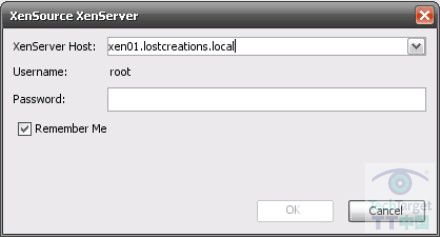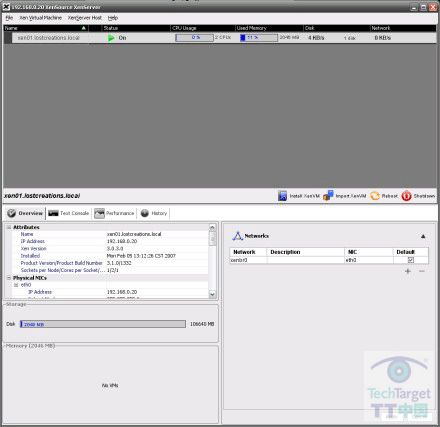如何安装XenServer 3.1.0
1.操作系统(OS):XenServer是一个裸机hypervisor,不需要现有的操作系统。
2.CPU:
●要求1.5GHz CPU,推荐2+GHz双CPU
●支持单插槽和双插槽主板
●要求CPU支持Intel-VT或AMD-V硬件辅助虚拟化技术
3.内存:要求为1GB,推荐为2GB
4.硬盘:要求25GB硬盘空间,推荐为60GB
5.网络:100+Mpbs网卡(NIC)
AC运行的系统要求如下:
1.操作系统:支持WindowsXP/2000/2003、Red Hat Enterprise Linux3、Novell SUSE Linux Enterprise Server 9
2.CPU:要求为750MHz,推荐为1+GHz
3.内存:要求为384MB,推荐为1+GB
4.硬盘:100MB硬盘空间
支持如下一些子操作系统:
Microsoft Windows Server 2003 Standard
Microsoft Windows Server 2003 Standard SP1
Microsoft Windows Server 2003 Standard R2
Microsoft Windows Server 2003 Enterprise
Microsoft Windows Server 2003 Enterprise SP1
Microsoft Windows Server 2003
Enterprise R2: Microsoft Windows XP SP2, Microsoft Windows Server 2000
SP4 (2007年3月)
开始安装XenServer:下载XenExpress
安装XenServer的第一步是从XenSource网站XenSource - XenExpress Free Starter Package下载免费的XenExpress ISO镜像文件,然后刻录到空白CD。刻录完成之后,将新刻录的XenExpress CD放入目标系统的光驱。我使用的目标系统是Dell Latitude D620便携式电脑,具体配置如下:
CPU:Intel Core Duo 2.16 GHz
内存: 2x1 GB, DDR2 667 MHz
硬盘: 80 GB, Serial ATA (SATA), Seagate 7200
网络:一个已装载的 Gbit端口
按下目标系统(target system)电源开关,以使CD-ROM运转起来,最后,运行XenServer安装程序。这个安装程序与其它Linux安装程序很相似,会出现所有常见的提示和问题,如键盘布局、设置根密码、选择时区和配置网络等等。经过所有这些标准化的过程之后,安装程序开始复制XenExpress文件到目标系统。XenServer安装程序完成安装后,弹出安装CD,然后重启系统。系统运行启动脚本、打开所有的后台程序后,会显示一条消息通知用户一个IP地址,用户可以用此IP地址通过SSH或AC进行远程连接。
由于XenServer主机运行了OpenSSH,所以可以用任何SSH客户端程序立即与主机连接。当某台XenServer主机创建了一个SSH session时,这个session实际上是在主机的domain-0或控制操作系统(control OS)被创建的。在XenServer主机中,所有的虚拟机实际上都是作为域被识别的。这些域从domain-0开始,一直到domain-(n-1)。其中,domain-0是为Xen主机的控制操作系统保留的。这个OS是一台特殊的虚拟机,它包含了控制底层hypervisor的所有必要软件。XenServer的控制操作系统是基于CentOS 4的。
安装AC
在控制台浏览XenServer主机后,切换到GUI(图形用户界面),然后安装AC。XenServer AC可以在XenServer安装CD的根目录“客户端安装”获得。在最近的Windows或Linux计算机中插入安装CD,然后运行客户端安装程序。等安装完成后,运行AC。AC第一次运行时会让用户选择一个“管理密码”,通过编码最后一个密码并存储到硬盘备用,这个密码可以重新连接AC与最近常使用的session。
AC运行一次之后与如下图像比较相似。
连接AC与XenServer主机
要连接AC与刚安装的XenServer主机,可以点击文件菜单,然后选择“添加XenServer主机”,也可以通过快捷键CTRL-N完成连接。程序会提示用户XenServer主机名和主机的根用户口令。
用户也可以点击“Remember Me”让AC记住口令,以便以后使用。
将XenExpress升级为XenServer
现在,XenServer主机已添加到AC。AC经常在应用程序的最前面会有一个菜单栏。这个菜单栏包括四个选项:文件、Xen虚拟机、XenServer主机、帮助。“XenServer主机”菜单项里有一个任务,执行此任务可以将新添加的主机升级为XenServer。先前,主机服务器上安装的Xen实际上是免费的XenServer产品——XenExpress,而不是产品线中间层的那个XenServer。XenServer系列的所有产品都使用了同样的代码库,产品各层之间唯一的差别在于打开功能集(feature sets)的许可码(license code)不同。因此,在安装XenServer时,我是从XenSource网站下载免费的XenExpress ISO镜像,然后获得一个XenServer许可证。点击 “XenServer主机”菜单项会弹出一个子菜单“许可证文件”。点击“许可证文件”可以让用户在指定的主机上安装他们的许可证文件,从而将主机升级为XenServer(根据购买的许可,也可以是XenEnterprise)。将XenExpress升级为XenServer后,Xen主机只支持Windows虚拟机。
AC详解
AC的菜单栏被水平地分为上下两个部分。上面部分是一个列表,包含所有被管理的XenServer主机及其安装的虚拟机。不管是XenServer主机还是虚拟机,列表中的每个条目都分别显示各自的地位、CPU使用、内存使用、硬盘活动和网络活动,这些信息都显示在条目名称的右边。此外,在这个部分的列表下方有一个任务栏,它会随着上面列表中所选条目的不同而变化。任务栏列表的左边显示当前所选条目的名称,右边显示其常规任务。例如,当选中“XenServer主机”时,任务栏会显示主机服务器名和四个按钮,这些按钮允许用户安装虚拟机、引入虚拟机、重启主机和关闭主机。
AC的下面部分是一个标签窗口。当选中一台XenServer主机时,可以看到“摘要”、“文本控制台”、“性能”和“历史”等标签。其中“摘要”分为四个部分。第一部分是主机服务器的详细信息,如属性(服务器名,IP地址,XenServer版本等等)、物理NIC、CPU和主机安装的许可证。第二部分显示主机的可用硬盘空间大小。第三部分显示主机的可用内存大小。如果安装了虚拟机,第三部分还会显示各虚拟机的内存分配情况。第四部分显示主机服务器的可用网络。
“文本控制台”标签可以让用户通过终端与主机服务器连接。“性能”标签显示主机服务器的性能:CPU使用、内存使用、磁盘交换率和网络速率。最后,“历史”标签显示主机或用户在当前session所发生的事件列表。